Configurar Modelos de Rota
Para configurar modelos de rota, você deve ter a seguinte função:
- Gerente de Parceiros de Recursos Compartilhados
Para mais informações sobre rotas, parceiros e modelos de rota, veja Solicitações no Alma.
Modelos de rota podem ser ordenados ou não ordenados. Em um modelo de rota ordenado, uma solicitação não atendida seguirá para o próximo parceiro da lista. Em uma rota não ordenada, as solicitações são enviadas a parceiros em ordem aleatória.
Modelos de rota são configurados na página Modelos de Rota (Serviços ao Usuário > Recurso Compartilhado > Modelos de Rota):
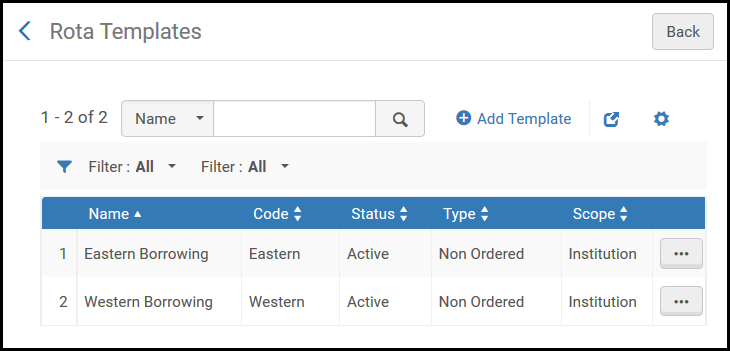
Página de Modelos de Rota
Em uma rede colaborativa, você pode configurar modelos de rota na Área da Rede e distribuir as alterações para as instituições participantes através de um serviço. Para mais informações, veja Configurar Informações de Serviços ao Usuário na Área da Rede.
Modelos de rota podem ser configurados no nível da instituição ou da biblioteca. Selecione a instituição desejada no filtro Configurando.
As seguintes ações podem ser realizadas nesta página:
- Adicionar um modelo de rota (veja Adicionar Modelos de Rota)
- Editar um modelo de rota (selecione Editar na lista de ações da linha)
- Duplicar um modelo de rota (selecione Duplicar na lista de ações da linha; disponível somente quando uma biblioteca está selecionada no filtro Configurando da página Configuração de Serviços ao Usuário).
- Reordenar participantes do modelo (selecione Reordenar Participantes na lista de ações da linha; disponível somente para modelos ordenados)
- Excluir um modelo de rota (selecione Remover na lista de ações da linha)
Para aprender sobre gerenciamento de modelos de rota nos níveis da biblioteca e da instituição, assista ao vídeo Gerenciar Modelos de Rota por Biblioteca e Instituição (6:06 mins) (em inglês).
Adicionar Modelos de Rota
Você pode adicionar um modelo de rota.
Para configurar modelos de rota:
- Na página de Modelos de Rota (Serviços ao Usuário > Recurso Compartilhado > Modelos de Rota), selecione Adicionar Modelo. A página de Informações Gerais será aberta.
- Nos campos Código e Nome, insira valores para o código e o nome do modelo, respectivamente.
- No campo Tipo, selecione Não Ordenado ou Ordenado.
- Selecione Salvar e Adicionar Participantes. A página Participantes do Modelo será aberta.
- Procure por um parceiro no campo Parceiro (você pode selecionar múltiplos parceiros) e clique em Adicionar Parceiros. Os parceiros selecionados serão exibidos na tabela da aba Participantes do Modelo.
- Em modelos ordenados, a ordem dos parceiros pode ser modificada de uma das seguintes maneiras:
- Use as setas Mover para Cima/Mover para Baixo para especificar a sequência exata de exibição dos parceiros.
- Após selecionar os parceiros, use a lista dropdown na parte inferior da página para determinar a posição na lista para a qual deseja movê-los. Clique em Mover Selecionados.
- Selecione Salvar.
ILLiad como Fornecedor de Última Instância
O ILLiad pode ser totalmente integrado ao Alma como um fornecedor de última instância em uma rota peer-to-peer. Se nenhum parceiro da rota for capaz de atender à solicitação, ela poderá ser transferida automaticamente para o ILLiad, onde será tentado o atendimento da mesma em uma rota mais ampla gerenciada pelo ILLiad. Isto poupará uma etapa para o usuário, que não receberá mais um e-mail informando que a solicitação não pôde ser atendida e com um link para o ILLiad.
Se o parceiro estiver definido como ILLiad no campo Tipo de Sistema, a ação Enviar irá gerar uma mensagem com os detalhes e os metadados da solicitação, que será enviada diretamente para um endereço de e-mail configurado. O ILLiad deve estar configurado para upload de e-mails recebidos deste endereço e para criar solicitações internas de empréstimos com base no conteúdo dos e-mails. Os metadados enviados dependem dos campos disponíveis na solicitação.
Integração Alma e Reshare
O Alma permite que você encaminhe solicitações de empréstimos do usuário para o Reshare (Serviços ao Usuário > Recurso Compartilhado > Parceiros). O Alma pode verificar se o recurso foi encontrado na rede do ReShare sem que os usuários precisem sair do sistema de descoberta. Além disso, os seus usuários não precisam habilitar o Alma para buscar pelo recurso necessário através das diversas opções de recurso compartilhado suportadas pela instituição.
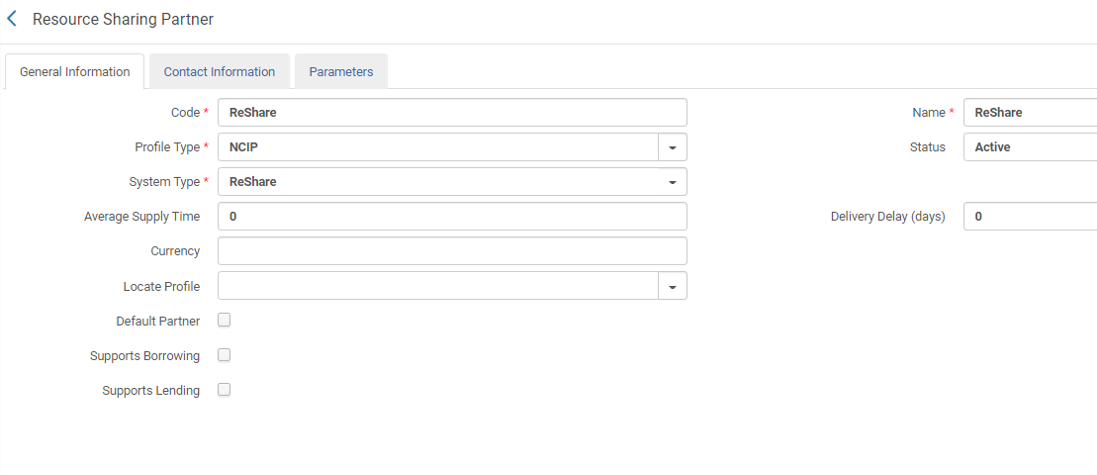
Integração do ReShare
Insira as credenciais do ReShare na aba Parâmetros.

Credenciais do ReShare

